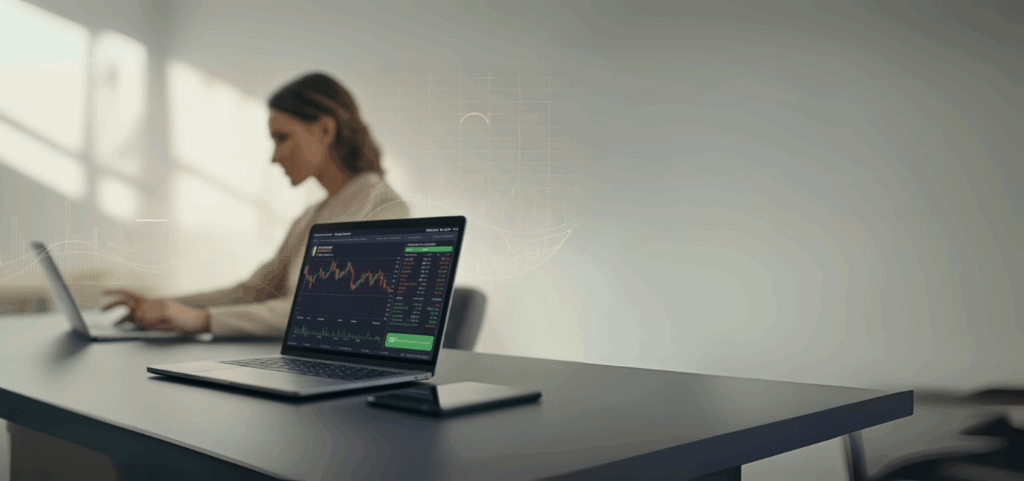
Exness MT4: دليل التنزيل والتداول للكمبيوتر والهاتف المحمول
Exness MT4 هي أداة رائدة للتداول الفوركس مع Exness، وهي وسيط موثوق به. MetaTrader 4، الشائعة بين المتداولين، لديها ميزات رائعة مثل التحليل المعمق للرسوم البيانية، والأنظمة السهلة الاستخدام، والوصول عبر الجوال. يوضح هذا الدليل كيفية الحصول على Exness MT4 على جهاز الكمبيوتر أو الهاتف الخاص بك. استكشف ميزاته الرئيسية وفوائده وعيوبه. أنهي الدليل جاهزًا للتداول بسلاسة على Exness MT4.
مقدمة عن منصات التداول Exness
يتضح التزام Exness بتوفير أدوات تداول متعددة الاستخدامات وفعالة لمستخدميها من خلال قائمتها الطويلة من المنصات. من الجوال إلى الويب، إلى حلول سطح المكتب، تضمن Exness أن كل متداول – بغض النظر عن مكانه أو الجهاز الذي يستخدمه – يتم تلبية احتياجاته.
- Exness Trade app: تطبيق محمول لأجهزة Android وiOS يسمح لك بالتداول بسهولة على أكثر من 200 أداة، بما في ذلك العملات والتشفيرات والمؤشرات والأسهم والطاقة. يمكنك أيضًا الوصول إلى الرسوم البيانية المتقدمة وأخبار السوق وإشارات التداول وتنبيهات الأسعار والدعم داخل التطبيق على مدار 24/7.
- Exness Terminal: منصة على الويب تتيح لك التداول في سوق الفوركس وغيرها من الأدوات مع Exness، باستخدام التحليل التقني المتقدم ونظام التداول المرن والتداول الآلي والتداول عبر الجوال. Exness Terminal متوافق مع Windows وMac وAndroid وiOS، ويمكنك الوصول إليه من متصفحك دون أي تنزيل أو تثبيت.
- Exness MetaTrader 5: منصة متعددة الأصول تسمح بالتداول في الفوركس والأسهم والعقود الآجلة. توفر MetaTrader 5 أدوات متفوقة للتحليل الشامل للأسعار، واستخدام تطبيقات التداول الآلي (روبوتات التداول، Expert Advisor) والتداول بالنسخ. MetaTrader 5 متاح كتطبيق سطح مكتب لـ Windows وMac، ومنصة ويب لأي متصفح ونظام تشغيل، وتطبيق محمول لأجهزة Android وiOS.
- MetaTrader 4: منصة شائعة تسمح بالتداول في الفوركس وغيرها من الأدوات. توفر MetaTrader 4 وظائف تداول غنية، وتحليل تقني وأساسي للسوق، والتداول بالنسخ والتداول الآلي. MetaTrader 4 متاحة كتطبيق سطح مكتب لـ Windows وMac، ومنصة ويب لأي متصفح ونظام تشغيل، وتطبيق محمول لأجهزة Android وiOS.
- Exness MetaTrader WebTerminal: طرفية تداول على المتصفح تستخدم مع حسابات التداول MetaTrader 4 وMetaTrader 5. تتيح لك التداول في الأسواق المالية دون تثبيت أي برامج إضافية. يمكنك التداول عبر المتصفح على أي نظام تشغيل مع معظم الوظائف الأساسية نفسها كالإصدار سطح المكتب.
بينما لكل منصة نقاط قوة فريدة من نوعها، إلا أن Exness MT4 تقف في مقدمة الشعبية العالمية. ليست مجرد منصة؛ إنها تراث. سمعة MetaTrader 4 في الموثوقية وسهولة الاستخدام والنظام البيئي الواسع من الأدوات تجعلها المفضلة لدى المتداولين الجدد والمخضرمين على حد سواء.

MetaTrader 4 من Exness
أنشأت MetaQuotes Software منصة MetaTrader 4 في عام 2005، وهي الخيار الأمثل لمتداولي الفوركس عالمياً. وتتميز هذه المنصة بأدوات سهلة الاستخدام مثل التحليل المعمق للرسوم البيانية، وإعدادات التداول المتعددة، وإمكانية الوصول عبر الجوال. كما أنها تلبي احتياجات المستخدمين المتنوعة من خلال دعمها للغات متعددة وخيارات أوامر مختلفة. يمكن للمستخدمين حتى تخصيص الأدوات باستخدام لغة الترميز MQL 4. سواء على Windows أو Mac أو Android أو iOS، يمكن تنزيل MetaTrader 4 بسهولة، إما من Exness أو موقعها الرسمي.
عند استخدام إصدار Exness من MetaTrader 4، ستجد مجموعة من الميزات المثيرة:
| الميزة | التفاصيل |
| 💵 التكلفة | مجانية |
| 🔄 العمولة | لا توجد |
| ⚖️ الرافعة المالية | حتى 1:2000 |
| ⚡ سرعة التنفيذ | سريعة |
| ⏳ زمن الاستجابة | منخفض |
| 📞 خدمة العملاء | 24/7 |
| 🛠️ أدوات التداول | أكثر من 200، بما في ذلك الفوركس والتشفيرات والمؤشرات والأسهم والطاقة |
| 💻 منصات التداول | MetaTrader 4 وMetaTrader 5 وWebTerminal وExness Trader |
| 🗂️ أنواع الحسابات | Standard وRaw Spread وPro وZero وUnlimited |
| 💰 طرق الإيداع والسحب | أكثر من 20، بما في ذلك بطاقات البنوك والمحافظ الإلكترونية والعملات المشفرة وأنظمة الدفع المحلية |
| ⬇️ الحد الأدنى للإيداع | لا يوجد |
| 📏 الحجم الأدنى للصفقة | 0.01 |
| ⬆️ الحجم الأقصى للصفقة | غير محدود |
| 🌾 التحوط والاستثمار قصير المدى | مسموح |
| 🛑 مستوى إغلاق الصفقة الإجباري | 0% |
| 🛡️ حماية الرصيد السلبي | نعم |
تنزيل واستخدام Exness MT4 على أجهزة الكمبيوتر الشخصية وأجهزة Android وiOS
تتميز Exness MT4 بتوافقها الواسع. سواء كنت تستخدم جهاز كمبيوتر بنظام Windows أو Mac أو جهاز لوحي Android أو هاتف ذكي iOS، تغطيك هذه المنصة. حيث تتكيف مع الجهاز المفضل لديك، مما يجعل التداول سهلاً ومناسباً. دعونا نغوص الآن في كيفية الحصول على Exness MT4 وإعدادها لجهاز الكمبيوتر أو الهاتف المحمول الخاص بك.
Exness MT4 للكمبيوتر
يعد بدء MetaTrader 4 على جهاز الكمبيوتر الخاص بك أمرًا سهلاً. ستحتاج في البداية إلى برنامج سطح المكتب. إنه بسيط ومجاني، متاح إما من الصفحة الرسمية لشركة Exness أو موقع MetaTrader 4. فيما يلي دليل موجز باستخدام بوابة Exness:
- ابدأ بزيارة الموقع الرسمي لشركة Exness من جهاز الكمبيوتر الخاص بك.
- في الجزء العلوي من الصفحة الرئيسية، ابحث عن خيار “Platforms” وحرّك المؤشر فوقه.
- ستظهر قائمة منسدلة. حدد “MetaTrader 4” من الخيارات.
- بعد ذلك، انقر فوق “Download MetaTrader 4”. سيبدأ هذا الإجراء تنزيل ملف “exness4setup.exe” المناسب لأنظمة Windows.
- بمجرد الانتهاء من التنزيل، افتح الملف وتابع التعليمات التي تظهر على الشاشة لإكمال التثبيت.
- بعد التثبيت، افتح برنامج MetaTrader 4 وقم بتسجيل الدخول باستخدام بيانات تسجيل الدخول الخاصة بك في Exness.
اتبع هذه الخطوات البسيطة للحصول على MT4 عبر الموقع الرسمي لـ MetaTrader 4:
- اذهب إلى موقع MetaTrader 4 وابحث عن خيار “Download MetaTrader 4″، ثم انقر فوقه.
- اختر “Windows” من خيارات المنصة ثم انقر فوق “Download”.
- بمجرد الانتهاء من التنزيل، افتح الملف على جهاز الكمبيوتر الخاص بك.
- واصل اتباع الإرشادات التي تظهر على الشاشة لإتمام الإعداد.
- افتح برنامج MetaTrader 4 وحدد “Exness” من خيارات الخادم.
- أدخل بيانات تسجيل الدخول الخاصة بك في Exness.
الآن، بعد إعداد MetaTrader 4 على جهاز الكمبيوتر الخاص بك، أصبحت جاهزاً للتداول.
تنزيل Exness MT4 لنظام Mac
تقدم منصة Exness التداول العديد من الفوائد والميزات لتحسين تجربة التداول الخاصة بك. تعتمد Exness MT4 على منصة MetaTrader 4 الشهيرة، ولكن لديها أيضًا بعض المزايا والوظائف الإضافية الحصرية لعملاء Exness.
- بالنسبة لمستخدمي Mac الذين يرغبون في التداول باستخدام Exness MT4، يتوفر إصدار خاص بنظام التشغيل Mac OS. وفيما يلي كيفية تنزيله وإعداده:
- ابدأ بالوصول إلى موقع Exness من جهاز Mac الخاص بك.
- في الجزء العلوي من الصفحة الرئيسية، حرك المؤشر فوق “Platforms”.
- من الخيارات المنسدلة، حدد “MetaTrader 4”.
- بادر بالتنزيل بالنقر فوق “تنزيل MetaTrader 4”. سيوفر لك ذلك ملف exness-mt4.dmg المناسب لنظام Mac.
- بمجرد الانتهاء من التنزيل، ابحث عن ملف exness-mt4.dmg في التنزيلات الخاصة بك وافتحه.
- تابع الإرشادات التي تظهر على الشاشة لإكمال التثبيت.
- افتح برنامج Exness MT4 وأدخل بيانات تسجيل الدخول الخاصة بك في Exness.
الآن، أصبحت جاهزاً تماماً للتداول باستخدام MetaTrader 4 على جهاز Mac الخاص بك.

Exness MT4 لأجهزة Android وiOS
لبدء التداول مع Exness MT4 على جهاز Android أو iOS الخاص بك، ستحتاج إلى الحصول على تطبيق MetaTrader المحمول. وفيما يلي دليل مباشر:
بالنسبة لمستخدمي Android:
- قم بزيارة الصفحة الرئيسية لـ Exness وقم بالتمرير فوق “المنصات”.
- حدد “تطبيقات MetaTrader المحمولة” من القائمة المنسدلة.
- اختر إما “تنزيل MetaTrader 5 Mobile” لنظام Android أو، إذا كنت تفضل ذلك، إصدار Android .apk.
- اختياريًا، استخدم جهازك لمسح رمز QR المزود، والذي يوجهك إلى صفحة التنزيل.
- بمجرد الوصول إلى التطبيق على متجر Google Play، انقر فوق “تثبيت”.
- بعد التثبيت، افتح التطبيق وقم بتسجيل الدخول باستخدام بيانات حسابك في Exness.
بالنسبة لمستخدمي iOS:
- في الصفحة الرئيسية لـ Exness، قم بالتمرير فوق “المنصات” واختر “تطبيقات MetaTrader للجوال”.
- اختر “تنزيل MetaTrader 5 Mobile” لنظام iOS.
- بدلاً من ذلك، يمكنك مسح رمز QR المقدم باستخدام جهاز iOS للوصول بسرعة إلى صفحة التنزيل.
- في App Store، ابحث عن التطبيق، وانقر فوق “Get”، وانتظر حتى يتم التثبيت.
- قم بتشغيل تطبيق MetaTrader وأدخل بيانات اعتماد حسابك.
مميزات Exness MT4
تقدم منصة Exness التداول العديد من الفوائد والميزات لتحسين تجربة التداول الخاصة بك. تعتمد Exness MT4 على منصة MetaTrader 4 الشهيرة، ولكن لديها أيضًا بعض المزايا والوظائف الإضافية الحصرية لعملاء Exness.

Exness MT4 المجانية: الوصول إلى التداول المميز بدون تكلفة
تتميز منصة التداول Exness MetaTrader 4 كمنصة تداول مجانية التكلفة، حيث تلغي الحاجة إلى أي رسوم أو عمولات للوصول إلى ميزاتها الممتازة. يتمتع المستخدمون بحرية التداول في مجموعة واسعة من أكثر من 200 أداة، والغوص في العمق مع أدوات تحليل فني متقدمة مثل 50+ مؤشر مدمج، ونشر استراتيجيات آلية من خلال مستشارين خبراء وروبوتات.
لا تتوقف المنصة عند مجرد التداول على سطح المكتب؛ بل هي مزودة بتطبيق محمول لكل من Android وiOS للمتداولين أثناء التنقل. وتشمل المزايا الإضافية تحديثات السوق في الوقت الفعلي، وتقويم اقتصادي، وتنبيهات تداول فورية، ودعم فني وخدمة عملاء على مدار 24 ساعة.
MT4 Multiterminal من Exness: إدارة حسابات متعددة بسهولة
ميزة رائعة أخرى من Exness هي أنها تتيح لك إدارة حسابات تداول متعددة بسهولة. يمكنك استخدام MT4 Multiterminal للتداول مع أنواع مختلفة من الحسابات، مثل الحسابات القياسية وحسابات السبريد الخام والحسابات الاحترافية والحسابات صفرية العمولة والحسابات غير المحدودة. كما يمكنك التداول بعملات مختلفة، ومستويات رافعة مالية مختلفة، وملفات مخاطر مختلفة. مع Exness Multiterminal، يمكنك:
- مراقبة والتحكم في جميع حسابات التداول الخاصة بك من واجهة واحدة
- وضع أوامر لحسابات متعددة في وقت واحد أو بشكل فردي
- تعديل أو إغلاق الأوامر لحسابات متعددة في وقت واحد أو بشكل فردي
- عرض معلومات الحساب، مثل الرصيد وحقوق الملكية والهامش والهامش المجاني والربح/الخسارة والمراكز المفتوحة والأوامر المعلقة وسجل التداول
- إدارة تعرضك للمخاطر من خلال تعيين مستويات إيقاف الخسارة وجني الأرباح لكل حساب
- نسخ الصفقات من حساب إلى آخر أو من حساب رئيسي إلى حسابات فرعية متعددة
التنقل عبر منصة وطرفية Exness MT4
تتكون منصة Exness MT4 من عدة مكونات تساعدك على التنقل عبر بيئة التداول. والمكونات الرئيسية هي:
- شريط القائمة: يقع أعلى نافذة المنصة. ويحتوي على قوائم مختلفة تتيح لك الوصول إلى وظائف وإعدادات مختلفة للمنصة.
- شريط الأدوات: يقع أسفل شريط القائمة. ويحتوي على أيقونات مختلفة تتيح لك تنفيذ إجراءات ومهام شائعة على المنصة.
- نافذة مراقبة السوق: تقع على الجانب الأيسر من نافذة المنصة. وتعرض قائمة الأدوات المتاحة وأسعارها. كما يمكنك استخدامها لوضع أوامر أو فتح الرسوم البيانية.
- نافذة الملاحة: تقع أسفل نافذة مراقبة السوق. وتعرض معلومات حسابك وتتيح لك الوصول إلى أدوات وميزات مختلفة للمنصة، مثل المؤشرات والمستشارين الخبراء والنصوص البرمجية والمؤشرات المخصصة.
- نافذة الرسم البياني: تقع في وسط نافذة المنصة. وتعرض حركات السعر لأداة محددة في شكل بياني. كما يمكنك استخدامها لإجراء التحليل الفني، ووضع الأوامر، وتعديل الأوامر، أو إغلاق الأوامر.
- نافذة الطرفية: تقع في أسفل نافذة المنصة. وتعرض رصيد حسابك وحقوق الملكية والهامش والهامش المجاني والربح/الخسارة والمراكز المفتوحة والأوامر المعلقة وسجل التداول. كما يمكنك استخدامها لإدارة أوامرك أو عرض أخبار السوق.
مع هذه المكونات المترابطة، يمكنك بسهولة إدارة جميع جوانب حسابك وأوامرك وتحليل السوق بشكل فعال. تساعد هذه الأدوات في اتخاذ قرارات سريعة ومدروسة، مما يجعل التداول أكثر سلاسة واحترافية. باستخدام منصة Exness MT4، ستتمكن من تحسين استراتيجياتك وزيادة كفاءتك في بيئة التداول.

إعداد حساب Exness MT4
قبل أن تتمكن من بدء التداول مع Exness MT4، تحتاج إلى إعداد حسابك. ويمكنك اختيار حساب حقيقي أو حساب تجريبي من خلال عملية التسجيل في Exness، وذلك حسب أهدافك وخبرتك في التداول.
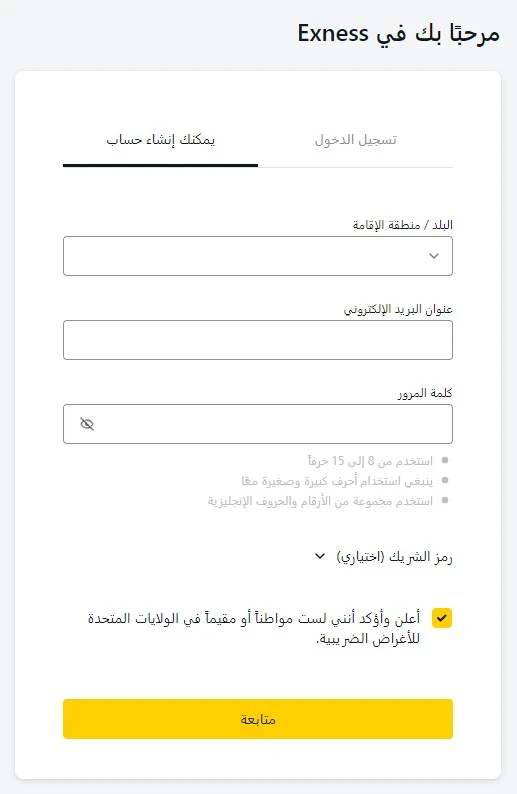
إعداد حساب Exness MT4 الحقيقي الخاص بك
يتيح لك إعداد حساب تداول حقيقي مع Exness MT4 التعامل مع المال الحقيقي وكسب أرباح حقيقية. وفيما يلي دليل سريع للبدء:
- سجّل في Exness: اذهب إلى موقع Exness وحدد “Register”. املأ تفاصيلك، وأنشئ كلمة مرور، ووافق على الشروط. وأكمل بالنقر مرة أخرى على “Register”.
- تأكيد الهوية: بمجرد التسجيل، أثبت هويتك. قدِّم مستندات مثل جواز السفر أو رخصة القيادة وفاتورة مرافق أو كشف حساب بنكي. يمكنك القيام بذلك في قسم “Verification” من لوحة تحكم Exness الخاصة بك.
- اختر نوع حسابك: بعد التحقق من الهوية، قرر نوع حسابك. تقدم Exness خيارات مثل الحسابات القياسية أو الاحترافية أو الحسابات صفرية العمولة، من بين أخرى. تحقق من “مقارنة الحسابات” على موقعهم لمعرفة ما يناسبك بشكل أفضل.
- أضف أموالاً: بعد ذلك، أضف أموالاً إلى حسابك. تقدم Exness العديد من الطرق للإيداع، بما في ذلك بطاقات البنوك أو المحافظ الإلكترونية أو حتى العملات المشفرة. تعامل مع هذا في قسم “Deposit” من لوحة التحكم الخاصة بك.
- ابدأ التداول: أخيرًا، احصل على MetaTrader 4 من موقع Exness أو موقع MetaTrader 4، وشغله، وحدد “Exness” للخوادم، واستخدم بيانات اعتمادك لتسجيل الدخول.
يتيح لك هذا الإعداد البسيط التداول في وقت قصير! مع واجهة مستخدم سهلة ومرنة، يمكنك الوصول إلى جميع الأدوات التي تحتاجها بسرعة. سواء كنت مبتدئًا أو خبيرًا، يمكنك بدء التداول وتحقيق أهدافك المالية بكفاءة عالية.
استكشاف تنزيل حساب تجريبي Exness MT4
جرّب التداول دون مخاطر العالم الحقيقي باستخدام حساب تجريبي Exness MT4. للبدء:
- قم بزيارة الموقع الرسمي لشركة Exness من جهاز الكمبيوتر الخاص بك.
- على الصفحة الرئيسية، مرر فوق “Platforms” وحدد خيار “MetaTrader 4”.
- بدء تنزيلك بالنقر على “تنزيل MetaTrader 4”. اختر الإصدار المناسب لجهازك: إما Windows أو Mac OS X.
- بمجرد الانتهاء من التنزيل، ابحث عن الملف في التنزيلات الخاصة بك وافتحه، واتبع فقط التعليمات التي تظهر على الشاشة.
- افتح تطبيق MetaTrader 4، واذهب إلى قائمة “File” وحدد “Open an Account”.
- املأ تفاصيلك ومن خيارات الخادم، اختر “Exness-Demo”.
- اختر “حساب تجريبي جديد” وحدد إعدادات الحساب المطلوبة مثل النوع والعملة والرصيد المبدئي.
إنها عملية سلسة لبدء ممارسة التداول على Exness.
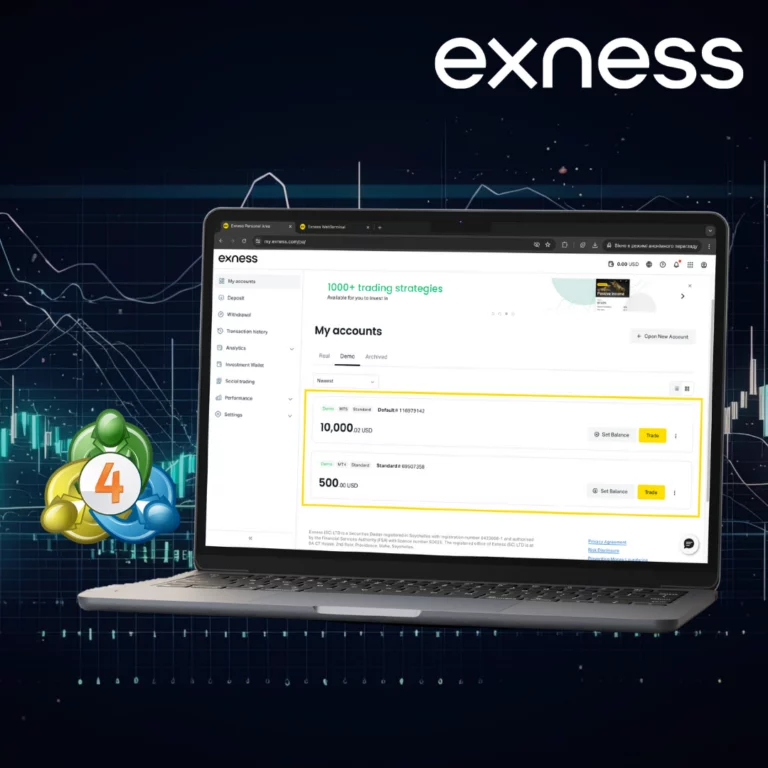
إجراءات التحقق: ضمان التداول الآمن
قبل بدء رحلة التداول الخاصة بك مع Exness MT4، من الأهمية بمكان تأكيد هويتك وإقامتك. تحمي هذه الخطوة معاملاتك وتساعد في منع الأنشطة غير المشروعة.
للتحقق من الهوية، قدّم مسحًا واضحًا ملونًا لمستند حكومي معتمد يظهر اسمك الكامل وتاريخ ميلادك وصورتك وتوقيعك ومدة صلاحيته. المستندات المناسبة هي جوازات السفر وبطاقات الهوية ورخص القيادة.
سيتحقق فريق Exness من مستنداتك في غضون يوم. ستتلقى بريدًا إلكترونيًا بمجرد التحقق منك أو إذا كان هناك مشكلة تحتاج إلى معالجة.
فيما يلي كيفية تقديم هذه الإثباتات:
- ادخل إلى المنطقة الشخصية Exness الخاصة بك.
- انتقل إلى قسم “Verification”.
- انقر فوق “Upload Document”.
- اختر فئة المستند.
- اضغط على “Browse”، حدد الملف، ثم “Upload”.
للتحقق من العنوان، قم بمشاركة فاتورة مرافق أو كشف حساب بنكي حديث، لا يتجاوز عمره ستة أشهر، يعرض الاسم الكامل والعنوان السكني.
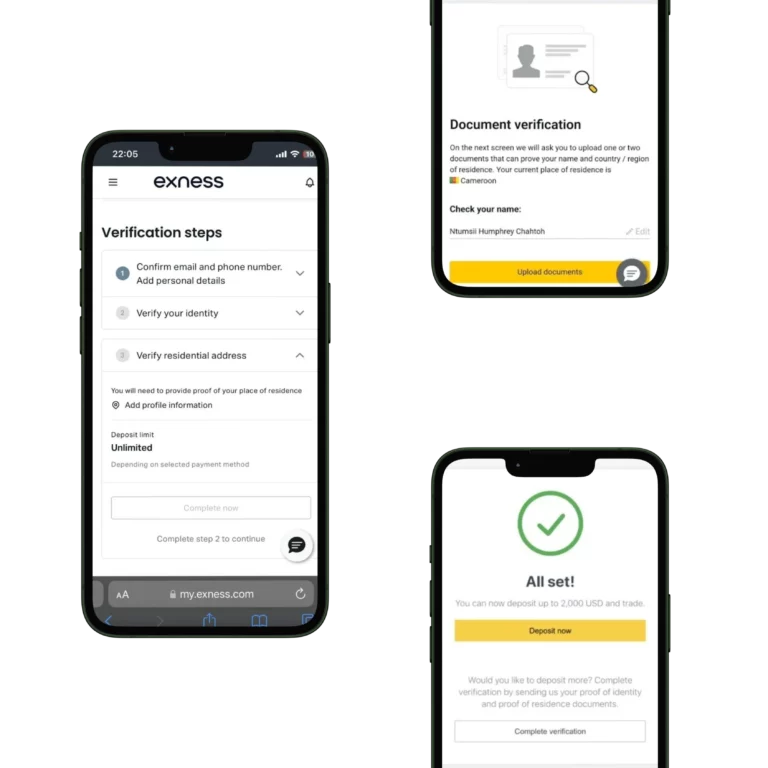
إجراء أول إيداع وتداول على Exness MT4
بمجرد أن تتأكد من هويتك وعنوانك لدى Exness، تصبح جاهزًا لبدء التداول. فمع أكثر من 20 خيارًا للإيداع، بما في ذلك البطاقات المصرفية والمحافظ الإلكترونية والعملات الرقمية، والتي يتم تسهيلها من خلال طرق الدفع لدى Exness، ومجموعة متنوعة من أكثر من 200 أداة تداول، فإن البدء في التداول أمر بسيط.
إجراء الإيداع الأولي:
- ادخل إلى المنطقة الشخصية Exness الخاصة بك وحدد خيار “Deposit”.
- اختر نوع الحساب لإيداعك.
- من الخيارات المتاحة، حدد طريقة الإيداع المفضلة لديك.
- أدخل مبلغ الإيداع وتابع.
- اتبع التوجيهات التي تظهر على الشاشة لإتمام الإيداع.
اعتمادًا على الطريقة المختارة، يجب أن ينعكس إيداعك في حسابك قريبًا. بمجرد الانتهاء، ستتلقى تأكيدًا عبر البريد الإلكتروني. بالإضافة إلى ذلك، يمكنك عرض رصيدك وتفاصيل المعاملة في المنطقة الشخصية Exness الخاصة بك وطرفية MetaTrader 4.
تنفيذ أول صفقة تداول:
- افتح تطبيق Exness MT4 وقم بتسجيل الدخول.
- قرر الأداة التداولية من نافذة مراقبة السوق أو الرسم البياني.
- لوضع أمر، حدد أداة وانقر على الرمز “+”.
- قرر “شراء” أو “بيع” باستخدام الأزرار المعنية.
- حدد حجم الصفقة الخاصة بك.
- اختياريًا، ضع أرقام إيقاف الخسارة وجني الأرباح الخاصة بك أو عدلها لاحقًا.
- انقر فوق “Place” للتأكيد وبدء صفقتك.
ستكون تفاصيل صفقتك، بما في ذلك سعر الدخول والحدود المحددة، مرئية على الرسم البياني وتحت علامة التبويب “Trade” في الطرفية. يمكن إجراء التعديلات أو إغلاق الصفقات عن طريق النقر بزر الماوس الأيمن على التفاصيل ذات الصلة.
مزايا وعيوب استخدام Exness MT4
تعد Exness MT4 أداة تداول شهيرة مع العديد من الميزات. في حين أنها تستند إلى منصة MetaTrader 4 الشعبية، إلا أن لديها بعض الإضافات الخاصة لمستخدمي Exness. دعونا نلقي نظرة على نقاطها الجيدة والسيئة.
لماذا يفضل المتداولون Exness MetaTrader 4؟
- التكلفة والبساطة: إنها مجانية وسهلة الحصول عليها من Exness أو الموقع الرسمي لـ MetaTrader. تصميمها سهل الاستخدام للجميع.
- المرونة: تعمل على العديد من الأجهزة مثل أجهزة الكمبيوتر والأجهزة اللوحية والهواتف. يمكنك تخصيص مظهرها وشعورها.
- المتقدمة والآمنة: مع Exness MT4، يمكنك التداول في العديد من العناصر مثل الفوركس والأسهم. توفر العديد من الأدوات وإجراءات التداول السريعة والآمنة.
- الدعم والتعلم: احصل على أحدث تحديثات السوق والمساعدة على مدار 24/7. بالإضافة إلى العديد من الموارد لمساعدتك على التعلم.
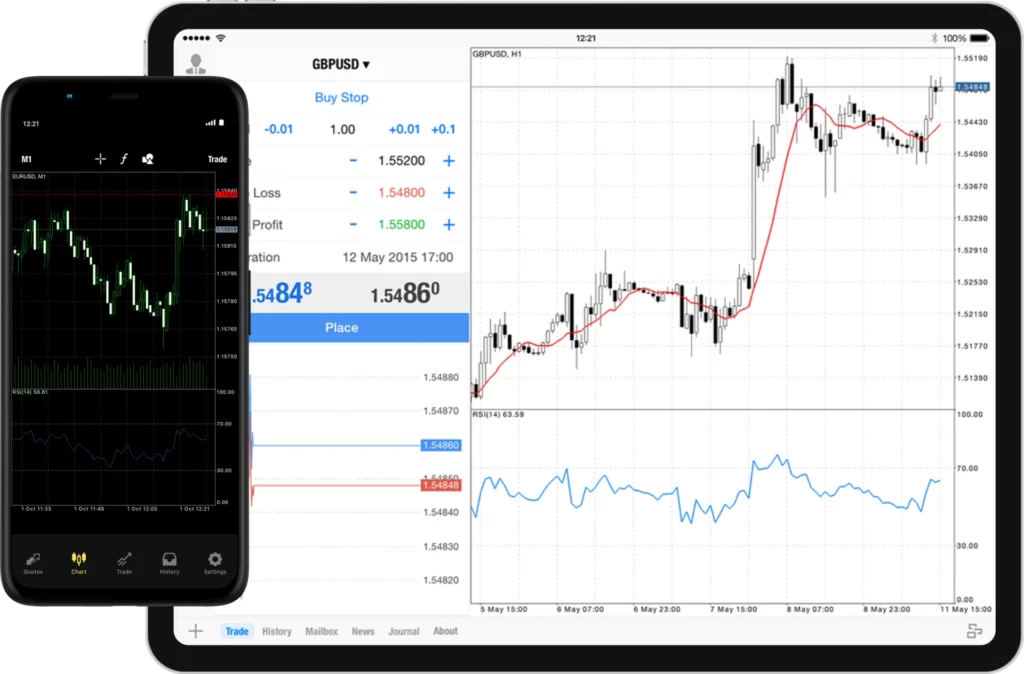
العيوب المحتملة لـ Exness MT4
- التحقق من البطاقات الشخصية: ستحتاج إلى إظهار بعض المستندات للبدء، وهو ما قد يستغرق بعض الوقت. إذا لم تكن المستندات واضحة أو باللغة الإنجليزية، فقد تحدث مشاكل.
- خيارات الحسابات: هناك خمسة أنواع من الحسابات، ولكن قد لا تناسب الجميع.
- التوافق: بينما تعمل على العديد من الأجهزة، قد تواجه بعض المشاكل الصغيرة أو تفتقد ميزات معينة، خاصة على الإصدارات الخاصة بنظامي Mac أو الجوال.
- منحنى التعلم: مع العديد من الميزات، قد يجدها البعض معقدة قليلاً في البداية.
التحليل التقني والوظائف التحليلية على MT4
تم تصميم منصة MetaTrader 4 للتداول، معبأة بأدوات لمساعدتك في تحليل السوق باستخدام التحليل التقني ووظائف تحليلية محددة. يتيح لك التحليل التقني دراسة حركة السوق باستخدام الرسوم البيانية وأدوات أخرى. وفيما يلي ما تقدمه MT4:
- الرسوم البيانية: مساعدات بصرية لرؤية التحولات في السوق. توفر لك MetaTrader 4 رسوم بيانية خطية وشريطية وشمعية. يمكنك ضبط المظهر والإطار الزمني وميزات أخرى لهذه الرسوم البيانية.
- المؤشرات: هي حسابات تُستخدم لفهم التغيرات في السوق والتنبؤ بها. تحتوي MetaTrader 4 على أكثر من 50 مؤشرًا قياسيًا، ولكن يمكنك أيضًا إنشاء مؤشرات مخصصة أو الحصول عليها باستخدام MQL 4.
- الكائنات: هذه الأدوات البصرية، مثل الخطوط أو الأشكال، تساعدك على تسليط الضوء على نقاط أو اتجاهات محددة على الرسوم البيانية الخاصة بك.
- القوالب: فكر في هذه كإعدادات مسبقة للرسوم البيانية. بدلاً من ضبط إعدادات الرسم البياني في كل مرة، طبّق قالبًا للحصول على العرض الذي تريده بسرعة.
- الملفات الشخصية: تحفظ هذه مجموعات من الرسوم البيانية. لذلك إذا كنت تراقب أسواقًا أو استراتيجيات مختلفة، يمكنك بسهولة التبديل بين هذه المجموعات.
إنشاء روبوتات تداول مخصصة وبرامج نصية باستخدام MQL 4
تُعد MQL 4 هي لغة البرمجة المستخدمة في MT4، مما يتيح للمتداولين أتمتة استراتيجياتهم:
- المستشارون الخبراء (EAs): مع MQL 4، يمكن للمتداولين تطوير EAs مخصصة. وهي استراتيجيات آلية يمكنها التداول نيابة عن المستخدم، مما يضمن عدم فواته الفرص السوقية المحتملة.
- المؤشرات المخصصة: بالإضافة إلى المؤشرات المدمجة في MT4، تتيح MQL 4 إنشاء مؤشرات حصرية مصممة خصيصًا للنهج التحليلي الفريد للمتداول.
- النصوص البرمجية: بالنسبة للمهام التي تحتاج إلى تنفيذ مرة واحدة فقط، مثل وضع صفقة لمرة واحدة، تأتي النصوص البرمجية مناسبة.
- المكتبات: يمكن للمتداولين إنشاء مجموعة من الوظائف المخصصة في مكتبة، يمكن استخدامها في مشاريع متعددة، مما يعمل على تبسيط عملية أتمتة التداول.

تجعل كل من أدوات التحليل التقني وقدرات أتمتة MQL 4 من MetaTrader 4 خيارًا قويًا لكل من المبتدئين والمتداولين ذوي الخبرة.
أسئلة وأجوبة شائعة حول Exness MetaTrader 4
كيفية إعداد حساب تجريبي Exness MT4؟
قم بزيارة موقع Exness وسجّل حسابًا تجريبيًا. بمجرد تلقي تفاصيل تسجيل الدخول الخاصة بك، افتح برنامج MetaTrader 4 الخاص بك، وانقر على “ملف” ثم “فتح حساب”. أكمل التفاصيل المقدمة، مع التأكد من اختيار الخادم التجريبي من القائمة، ثم أكمل عملية الإعداد.
هل Exness MT4 متوافقة مع أنظمة 64 بت و 32 بت؟
نعم، تم تصميم Exness MT4 للعمل بسلاسة على أنظمة التشغيل 64 بت و 32 بت. ما عليك سوى تنزيل الإصدار المناسب من موقع Exness.
كيفية استخدام تطبيق Exness MT4 بكفاءة للتداول الفعال؟
قم بتنزيل تطبيق MetaTrader 4 من موقع Exness على جهازك المحمول. بمجرد التثبيت، قم بتسجيل الدخول باستخدام بيانات اعتماد حسابك. تعرّف على الواجهة – الوصول إلى الرسوم البيانية ووضع الصفقات وإدارة إعدادات حسابك. استخدم الإشعارات المنبثقة لتنبيهات السوق وتأكد دائمًا من تحديث التطبيق إلى أحدث إصدار للأداء الأمثل.
هل يمكن تشغيل عدة طرفيات Exness MT4 في وقت واحد على جهاز كمبيوتر واحد؟
نعم، أمر ممكن. ومع ذلك، يحتاج كل حالة من MetaTrader 4 إلى التثبيت في دليل منفصل. بهذه الطريقة، يمكن للمتداولين إدارة حسابات متعددة أو استخدام استراتيجيات مختلفة على كل طرفية.